Отладка позволяет разработчикам шаг за шагом увидеть, как работает код, как изменяются значения переменных, как создаются и уничтожаются объекты и т. д.
При первом запуске веб-страницы Visual Studio выводит всплывающее окно с вопросом, нужно ли включить отладку:
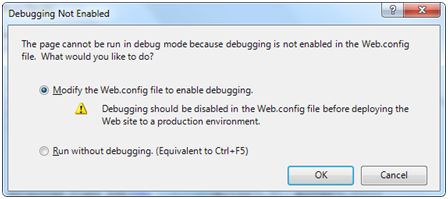
Если отладка включена, в файле web.config появятся следующие строки кода:
<system.web> <compilation debug="true"> <assemblies> ............ </assemblies> </compilation> </system.web>
Панель инструментов «Отладка» предоставит все инструменты, необходимые для отладки:

Точки останова указывают, что программа должна прекратить работу сразу после запуска указанной строки кода во время выполнения, чтобы можно было протестировать код и выполнить различные задачи отладки, такие как наблюдение за изменениями значений переменных, одноэтапная отладка кода и переходит к методам функции. Установите точку останова, щелкнув правой кнопкой мыши код и выбрав «Вставить точку останова». Тогда слева появится красная точка и выделится строка кода, как показано на рисунке:

После запуска этого кода вы увидите поведение точки останова.
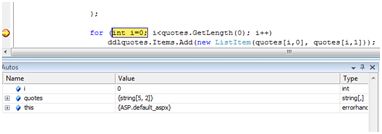
На этом этапе вы можете пошагово выполнить код и наблюдать за выполняемым процессом, значениями переменных, свойствами, объектами и т. д.
Если вам нужно изменить свойства точки останова, вы можете щелкнуть правой кнопкой мыши по отметке точки останова и найти ее в меню «Свойства»:
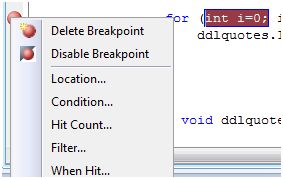
В диалоговом окне местоположения отображается местоположение файла, а также количество строк и символов выбранного кода. Меню условий позволяет вам ввести допустимое выражение, чтобы оценить, достигла ли программа точки останова:
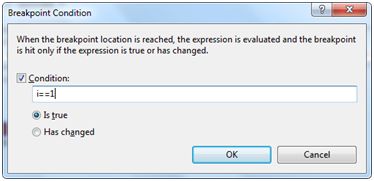
В меню «Счетчик попаданий» отображается диалоговое окно, показывающее количество попаданий в точку останова.

При нажатии на любую опцию в раскрывающемся меню откроется поле редактирования для ввода количества обращений. Это полезно при анализе кода с циклическими структурами.
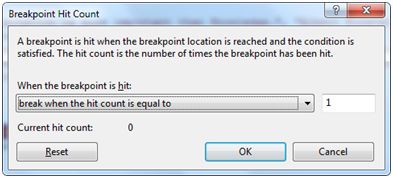
Меню «Фильтр» позволяет вам установить фильтр для определенного механизма, процесса, потока или любой комбинации, к которой будут применяться точки останова.
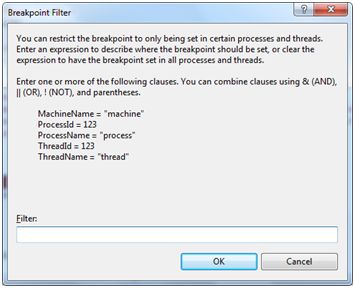
Меню «При попадании» позволяет указать действия при достижении точки останова.
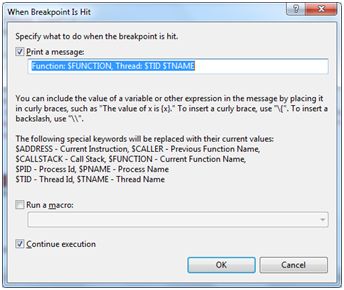
Visual Studio предоставляет следующие окна отладки, каждое из которых отображает некоторую информацию о программе. В следующей таблице перечислены некоторые окна:
| окно | описывать |
|---|---|
| прямой | Отображение переменных и выражений. |
| автоматический | Отображает все текущие переменные и их предыдущее состояние. |
| местный | Отображает все переменные текущего контекста. |
| наблюдать | Отображение переменных из четырех разных коллекций. |
| стек вызовов | Отобразить все методы в стеке вызовов. |
| нить | Отображение и управление потоками. |